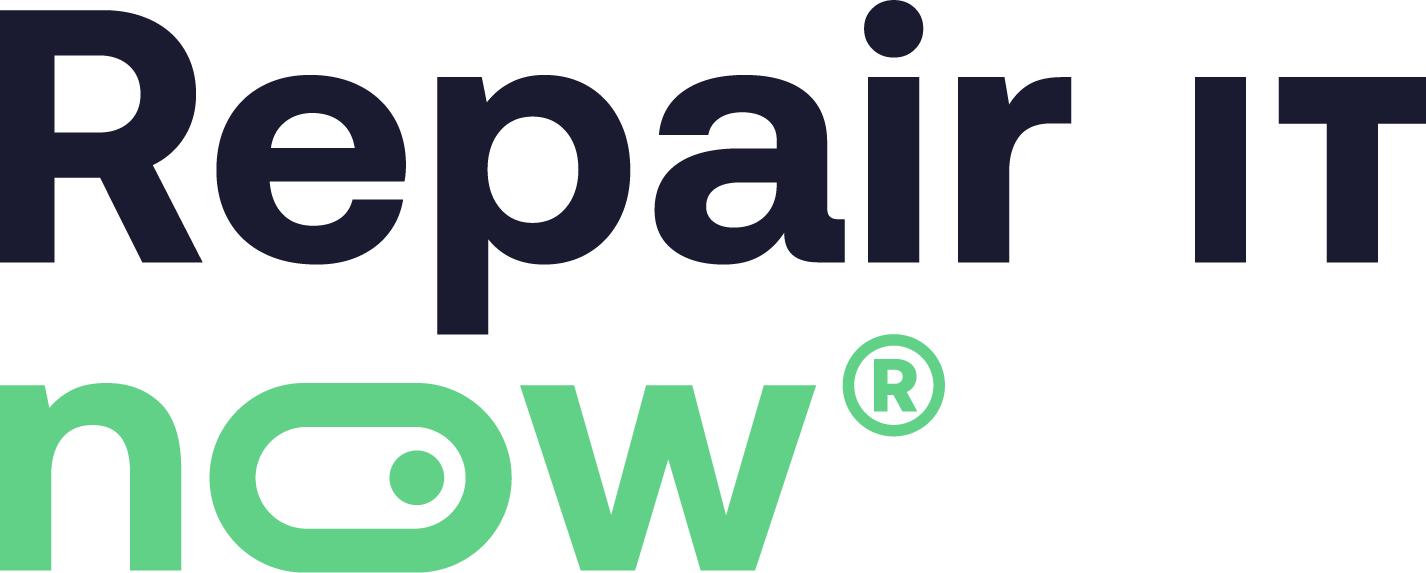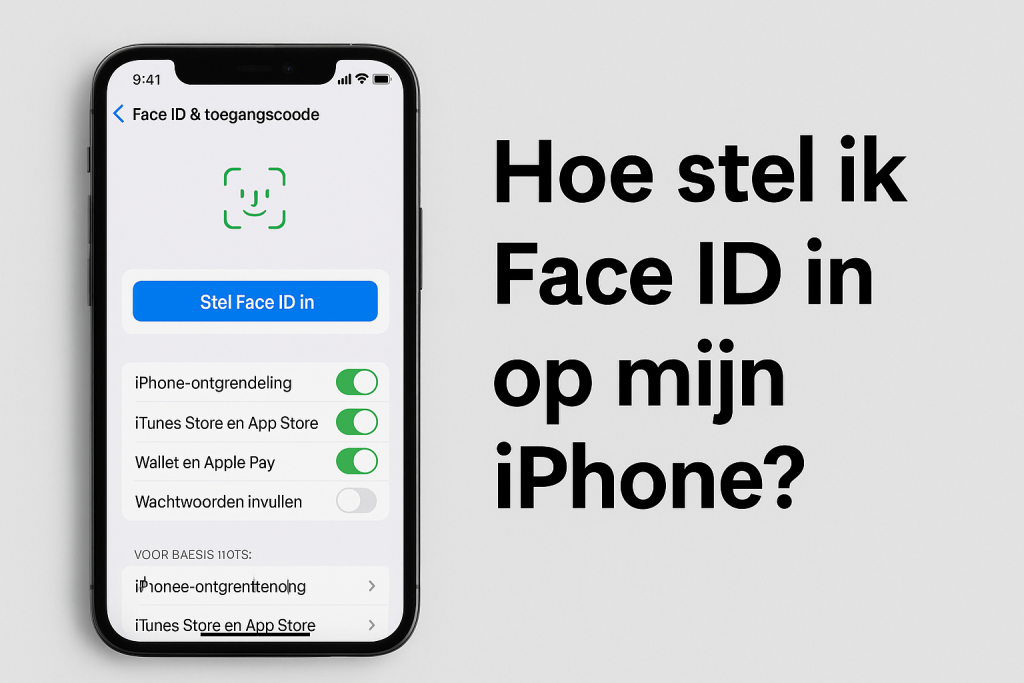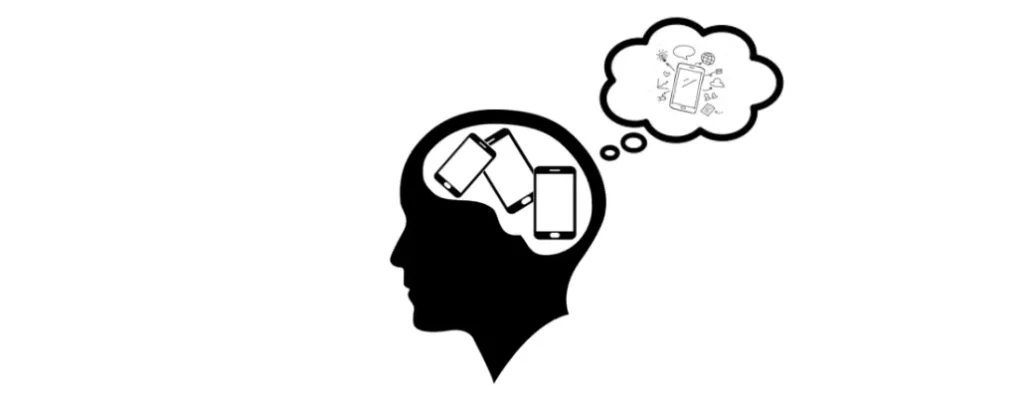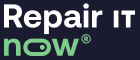Wat heb je nodig om Face ID in te stellen?
- Een iPhone met Face ID-ondersteuning (iPhone X of nieuwer)
- Een instelling van een toegangscode, want zonder passcode activeer je geen Face ID
- Een lege TrueDepth-camera en je gezicht vrij in beeld—geen felle zon of laaghangende hoeden
Zo stel je Face ID in (stap voor stap)
- Ga naar Instellingen → Face ID & toegangscode, voer je toegangscode in indien gevraagd
- Tik op Stel Face ID in
- Houd je iPhone in portretmodus, positioneer je gezicht binnen het kader en tik op Begin
- Beweeg je hoofd rustig in een cirkel, zoals de instructie aangeeft
- Voltooi de tweede scan door weer te tikken op Ga door
- Tik op Gereed wanneer beide gezichten zijn geregistreerd
Extra functies en instellingen
Alternatieve uitstraling (bijv. met bril of haardeksel)
Wil je dat Face ID je blijft herkennen wanneer je bijvoorbeeld een bril draagt? Kies voor Stel alternatieve uitstraling in en herhaal het scanproces.
Face ID met een mondkapje (iPhone 12 en later)
Vanaf iOS 15.4 kun je Face ID ook instellen om te werken mét een mondkapje. Je volgt dezelfde stappen, maar dan met specifieke instructies om je ogen zichtbaar te houden.
Waarom Face ID zo veilig is
De technologie maakt gebruik van de TrueDepth-camera die driedimensionale gezichtsscans maakt en versleuteld opslaat in de Secure Enclave. De kans dat iemand anders je iPhone ontgrendelt met Face ID is slechts 1 op 1 miljoen.
Face ID werkt niet? Laat ons helpen!
Kom je er niet uit of herkent je iPhone je gezicht niet? Bij Repair IT Now in Sliedrecht helpen we je met:
- Instellen en testen van Face ID (ook mask-opties)
- Alternatieve looks toevoegen of resets uitvoeren
- Vervangingen of hardwarechecks indien de TrueDepth-camera niet werkt
We zitten vlakbij Dordrecht, Ridderkerk, Alblasserdam en Gorinchem – meld je iPhone direct aan!
Meld je iPhone aan voor Face ID-hulp »
veelgestelde vragen – Face ID instellen op iPhone
hoe stel je face id in op je iphone?
open instellingen → face id & toegangscode, tik op stel face id in, volg de instructies (hoofd rustig draaien) en voltooi de tweede scan door op ga door te tikken. daarna druk je op gereed.
kan ik face id gebruiken met een mondkapje?
ja, op een iPhone 12 of nieuwer met iOS 15.4 of hoger kun je face id instellen om te werken met een mondkapje. ga naar instellingen → face id & toegangscode en kies face id met mondkapje.
hoe veilig is face id?
face id maakt gebruik van de trueDepth-camera die 3d-scans van je gezicht maakt. de data wordt versleuteld opgeslagen in de secure enclave van je iPhone. de kans dat iemand anders jouw toestel kan ontgrendelen is ongeveer 1 op 1.000.000.
wat als face id mijn gezicht niet herkent?
als je vaak van uiterlijk verandert (bijvoorbeeld met bril, hoed of baard), kun je via instellingen → face id & toegangscode een alternatieve uitstraling toevoegen zodat face id je in beide gevallen herkent.
wat moet ik doen als face id helemaal niet werkt?
controleer of de trueDepth-camera schoon is en verwijder eventuele screenprotectors die het zicht blokkeren. werkt het nog steeds niet, dan kan er een hardwareprobleem zijn. meld je iphone aan bij repair it now in sliedrecht voor controle en reparatie.